

By Nathan E. Malpass, Dernière mise à jour: August 20, 2019
«Récemment, de plus en plus d'amis autour de moi m'ont recommandé d'utiliser un téléphone Android. J'ai donc finalement décidé de cesser d'utiliser l'iPhone après plusieurs années d'utilisation de 2. Après avoir acheté un téléphone Android, j'ai un problème: j'ai plusieurs contacts de clients importants sur mon iPhone. Bien que je sache les transférer entre iPhone, je ne sais pas comment les transférer sur mon nouveau téléphone Android. Alors aidez-moi s'il vous plaît! Merci d'avance."
--John
Tout comme John qui a décidé d'utiliser un téléphone Android à la suite de recommandations d'amis, vous allez changer pour utiliser un téléphone Android pour diverses raisons. Une fois que vous avez décidé d'utiliser un téléphone Android plutôt que l'iPhone, vous devrez peut-être réfléchir à un problème qui transférer des données iPhone sur les téléphones Android, comme les contacts, les vidéos, la musique, les applications, etc.
Ne vous inquiétez pas, cet article vise précisément à vous donner des guides sur comment transférer les contacts de l'iPhone vers un téléphone Android. L'une consiste à utiliser un outil de transfert de données tiers - le toolkit FoneDog Phone Transfer, l'autre à utiliser iCloud. Mais avant de regarder de près comment transférer les contacts de l'iPhone vers un téléphone Android, laissez-moi vous montrer ce qu'est la boîte à outils FoneDog Phone Transfer. Pourquoi je ne présente pas iCloud, parce que vous devez bien connaître.
Méthode 1: Comment transférer des contacts d'un iPhone à un téléphone Android avec un transfert de téléphoneMéthode 2: Comment transférer des photos d'iPhone vers Android avec iCloud et GmailFinissons-en
Les gens LIRE AUSSIPrincipaux outils de transfert de données 5 pour transférer un iPhone vers un PCComment transférer des données de l'ancien iPhone vers un nouvel iPhone?
Transfert de téléphone FoneDog toolkit est un outil de transfert de données avec lequel vous pouvez transférer vos données entre un PC, un téléphone Android et un téléphone iOS. Il peut transférer des données telles que des messages, des contacts, des vidéos, de la musique et des photos sans perte de données. Il peut également sauvegarder certaines données.
Astuces: Périphériques système et système:
Une fois que vous avez une idée générale de la boîte à outils FoneDog Phone Transfer, vous pouvez maintenant l’utiliser pour transférer les informations détaillées de vos contacts. Ici, laissez-moi vous montrer un guide étape par étape sur la façon de l'utiliser.nsfer les contacts de l'iPhone au téléphone Android.
Étape 1: préparer un ordinateur et ouvrir un navigateur, puis se rendre sur les sites Web officiels de FoneDog pour télécharger et installer le programme.
Étape 2: Lancez l’outil FoneDog Phone Transfer sur votre ordinateur, puis utilisez des câbles USB pour connecter votre iPhone et votre téléphone Android au PC. Après cela, autorisez votre PC sur votre iPhone pour que le débogage USB puisse fonctionner. Si vous ne parvenez pas à les connecter, appuyez sur le bouton «Le périphérique est connecté mais ne peut pas être reconnu». Certaines solutions s’afficheront.

Etape 3: Après cela, les fichiers de votre iPhone seront vérifiés et montrés à vous. Sélectionnez le champ de contacts dans le menu de gauche. Il y a beaucoup d'éléments dans le champ des contacts.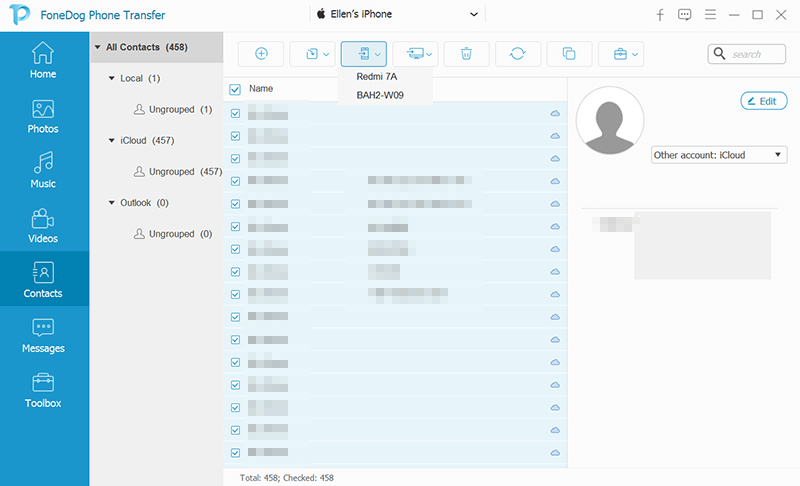
Conseils: vous pouvez créer de nouveaux contacts, les exporter sur votre ordinateur / votre téléphone ou supprimer les doublons en cliquant sur l’option «Rechercher les doublons» ou simplement fusionner les contacts en double.
Étape 4: une fois que vous avez cliqué sur le bouton Exporter vers l'icône du périphérique et choisi le téléphone cible, par exemple Samsung ou HTC, le logiciel clone et colle l'annuaire enregistré sur votre iPhone sur votre téléphone Android. Lorsque cela est fait, cliquez sur OK et terminez le processus de transfert.
Étape 5: dans le menu supérieur, vous pouvez choisir le téléphone Android pour afficher les résultats du transfert dans l’élément Contacts Android. À ce stade, vous pouvez également ajouter de nouvelles informations sur les contacts, telles que le nom, l’email, le numéro.
Cette méthode de transfert de contacts iPhone vers des appareils Android basés sur iCloud peut être utilisée sur votre iPhone. Voici un guide étape par étape.
Étape 1: Allez dans les paramètres de votre iPhone, sélectionnez «Mail, Contacts, Calendrier».
Étape 2: Lorsque «iCloud» s’affiche, sélectionnez «Comptes, puis appuyez sur un bouton pour activer les« Contacts ».
Étape 3: attendez quelques minutes pour laisser votre iPhone «fusionner» les contacts de votre appareil avec votre compte iCloud.
Étape 4: Lorsque le processus de «fusion» est terminé, accédez aux sites Web officiels iCloud à icloud.com dans le navigateur Web de votre PC, puis connectez-vous à votre identifiant Apple, puis choisissez Contacts. Appuyez sur l'icône de la roue dans le coin inférieur gauche, puis cliquez sur “Sélectionner tout”, ensuite appuyez sur l'engrenage et sélectionnez de nouveau “Exporter vCard”.
Étape 5: lorsque vous avez terminé les étapes mentionnées ci-dessus, accédez aux sites officiels de Gmail à l'adresse gmail.com, puis appuyez sur le bouton "Mail", puis choisissez "Contacts".
Étape 6: Après avoir ouvert «Contacts», appuyez sur le bouton «Plus», choisissez «Importer», puis sélectionnez «Choisir un fichier», puis sélectionnez le fichier vCard enregistré.
Étape 7: lorsque le processus d'importation est terminé, le nombre de contacts importés est indiqué par Gmail.
Étape 8: À ce stade, vous pouvez prévisualiser les contacts et en trouver des répétés un à un, puis vous pouvez les supprimer. Vous pouvez simplement cliquer sur le bouton "Finir et fusionner les doublons" qui se trouve sous le bouton "Plus" pour supprimer les contacts dupliqués.
Transférer des contacts d'iPhone vers Android avec iCloud et Gmail est un moyen optionnel, mais comme vous pouvez le constater à partir des étapes ci-dessus, qui sont un peu compliquées et peu efficaces, vous devez importer et exporter les contacts via différents appareils et sites Web.
Comme vous pouvez le constater, nous pouvons changer de téléphone pour diverses raisons, mais la manière de transférer les données, en particulier les contacts importants, du téléphone précédent vers un nouveau téléphone pose problème. Bien qu'il existe de nombreuses méthodes, mais vous tous voulez juste trouver un moyen simple mais efficace. Par conséquent, FoneDog Phone Transfer est un outil idéal pour résoudre ce problème, avec lequel vous pouvez facilement transférer vos contacts d'iPhone vers Android en un clic en quelques minutes. Donc si vous l'aimez, essayez ou vous avez des conseils pour améliorer le logiciel, laissez un commentaire ci-dessous, nous vous répondrons dans les meilleurs délais.
Laisser un commentaire
Commentaire
Transfert de périphéries
Transfer data from iPhone, Android, iOS, and Computer to Anywhere without any loss with FoneDog Phone Transfer. Such as photo, messages, contacts, music, etc.
Essai GratuitArticles Populaires
/
INTÉRESSANTTERNE
/
SIMPLEDIFFICILE
Je vous remercie! Voici vos choix:
Excellent
Évaluation: 4.7 / 5 (basé sur 84 notes)